|
Stap 1
Open een transparante afbeelding
300 bij 300 pixels en vul deze
met je donkere kleur
Laag masker laden van schijf en
zoek masker Cris Taylor_m12
transparantie omkeren aangevinkt
Selectie vanuit masker
Laag samenvoegen groep
samenvoegen
Selectie zwevend
Effecten texturen lamellen met
de volgende instelling zet je
kleur op de lichte kleur
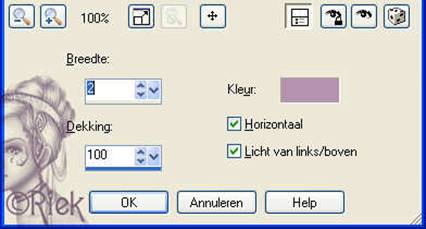
Effecten 3d
effecten gestanst met de
volgende instelling
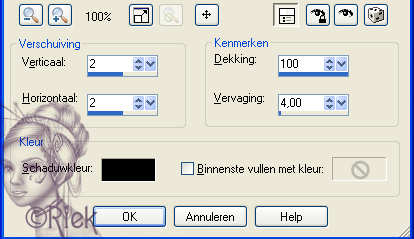
Herhaal
gestanst maar zet horizontaal en
verticaal nu op -2
Selectie niets selecteren
Stap 2
Activeer je selectie tool
rechthoek en trek een rechthoek
in het midden van de bewerking
zie voorbeeld
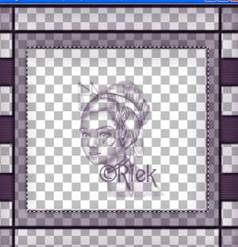
Vind je dat
hij niet helemaal goed staan dan
kan je altijd hem nog op de
volgende manier verplaatsen
activeer je verplaatsingstool hou
je rechtermuis knop ingedrukt en
verschuif op deze manier je
selectie
Laag nieuwe rasterlaag
Kopieer nu je plaatje en plak
deze in selectie
Laag schikken achteraan
Effecten 3d effecten slagschaduw
met de volgende instelling
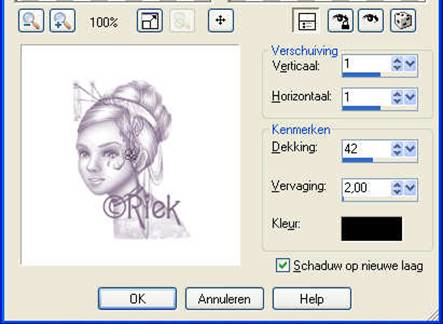
Herhaal de
slagschaduw maar zet horizontaal
en verticaal op -1
Selectie niets selecteren
Lagen samenvoegen
zichtbare lagen
samenvoegen
Stap 3
Laag nieuwe rasterlaag met je
lichte kleur
Laag schikken achteraan
Effecten insteekfilter Krusty FX
Voll I Radial Texture met de
standaard instelling 123- 41
Lagen samenvoegen alle lagen
samen voegen
Stap 4
Selectie alles selecteren
Afbeelding rand toevoegen 1
pixel met je lichte kleur
Afbeelding rand toevoegen 1
pixel met je donkere kleur
Afbeelding rand toevoegen 1
pixel met je lichte kleur
Selectie omkeren
Effecten 3 d effecten
afschuining met de volgende
instelling
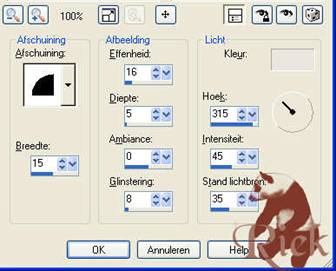
Selectie
niets selecteren
Afbeelding rand toevoegen 5
pixels selecteer de rand met je
toverstaf en vul hem met je
goudpatroon
Effecten insteekfilter Graphic
plus cross shaduw met de
volgende instelling
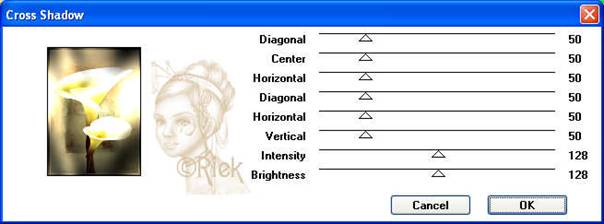
Selectie alles selecteren
Afbeelding rand toevoegen 1
pixel met je lichte kleur
Afbeelding rand toevoegen 1
pixel met je donkere kleur
Afbeelding rand toevoegen 1
pixel met je lichte kleur
Selectie omkeren
Effecten 3 d effecten
afschuining met de zelfde
instelling als eerst
Stap 5
Afbeelding rand toevoegen 15
pixels met je lichte kleur
Effecten insteekfilter Krusty FX
Voll I Radial Texture met de
volgende instelling
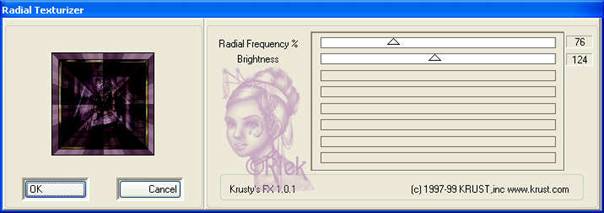
Effecten 3 d effecten
afschuining met de zelfde
instelling als eerst
Stap 6
Herhaal stap 4
Stap 7
Herhaal stap 5
Stap 8
Herhaal stap 4
Stap 9
Afbeelding formaat wijzigen en
stel hem in op 350 pixels
Aanpassen scherpte verscherpen
Nu nog je watermerk erin en je
kan hem exporteren als jpeg
Dit was mijn eindresultaat

Veel plezier met
deze les
Liefs Riek
Niets uit deze les mag worden
gekopieerd of zonder toestemming
van mij ergens anders worden
geplaatst 26-11-2005
|